
Windows 10 cung cấp cho chúng ta các ứng dụng nguyên bản để có thể kiểm tra email, được bảo vệ khỏi các mối đe dọa khác nhau lan truyền trên internet, để chỉnh sửa ảnh và thậm chí cả video, trong số những ứng dụng khác. Windows 10 đã phát hành một thiết kế tương tự như những gì chúng ta có thể tìm thấy trong Windows 8, nhưng được cải thiện.
Một trong những cải tiến được tìm thấy trong ứng dụng Thư, ứng dụng Windows 10 gốc mà chúng tôi có thể kiểm tra tài khoản email của mình. Về cơ bản, khi chúng tôi cài đặt Windows 10 lần đầu tiên, tài khoản Microsoft mà chúng tôi đang sử dụng được bao gồm, nhưng chúng ta có thể thêm nhiều tài khoản.
Thêm tài khoản email vào ứng dụng Windows 10 Mail
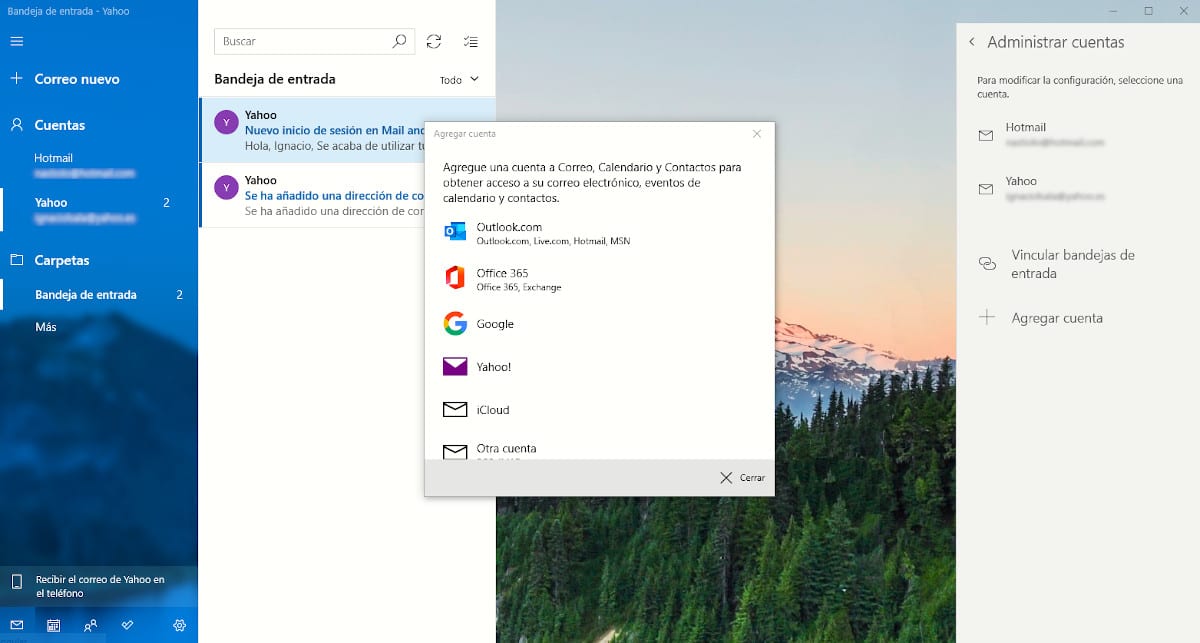
- Khi chúng tôi đã mở ứng dụng thư, chúng tôi phải đi tới bánh răng mà chúng tôi tìm thấy ở cuối màn hình và nhấn nó.
- Ở phía bên phải của ứng dụng, các tùy chọn cấu hình khác nhau do ứng dụng cung cấp sẽ được hiển thị. Để thêm một tài khoản email mới, chúng ta phải nhấp vào Quản lý tài khoản.
- Tiếp theo, nhấp vào Thêm tài khoản.
- Tiếp theo, chúng ta phải thiết lập dịch vụ thư mà chúng ta muốn thêm từ các tùy chọn khác nhau:
- Outlook / Trực tiếp / Hotmail / MSN
- Văn phòng 365
- Yahoo
- iCloud
- Một tài khoản POP / IMAP khác
- Cấu hình avanzada
- Trong trường hợp này, chúng tôi sẽ thiết lập một tài khoản Yahoo (các bước để thêm tài khoản Gmail, bạn có thể tìm thấy chúng trong bài viết khác này)
- Tiếp theo, chúng ta phải nhập tài khoản email Yahoo của chúng tôi và nhấn tiếp theo.
- Sau đó sẽ hỏi chúng tôi mật khẩu tài khoản của chúng tôi. Nhấp vào Tiếp theo.
- Cửa sổ tiếp theo, Thư sẽ hỏi chúng tôi quyền truy cập vào cả tài khoản Yahoo! của chúng tôi, chẳng hạn như danh bạ, lịch và hồ sơ.
Chúng tôi phải cho phép truy cập vào dữ liệu này, vì nếu không, chúng tôi sẽ không thể truy cập tài khoản Yahoo của mình từ ứng dụng Windows 10 Mail.